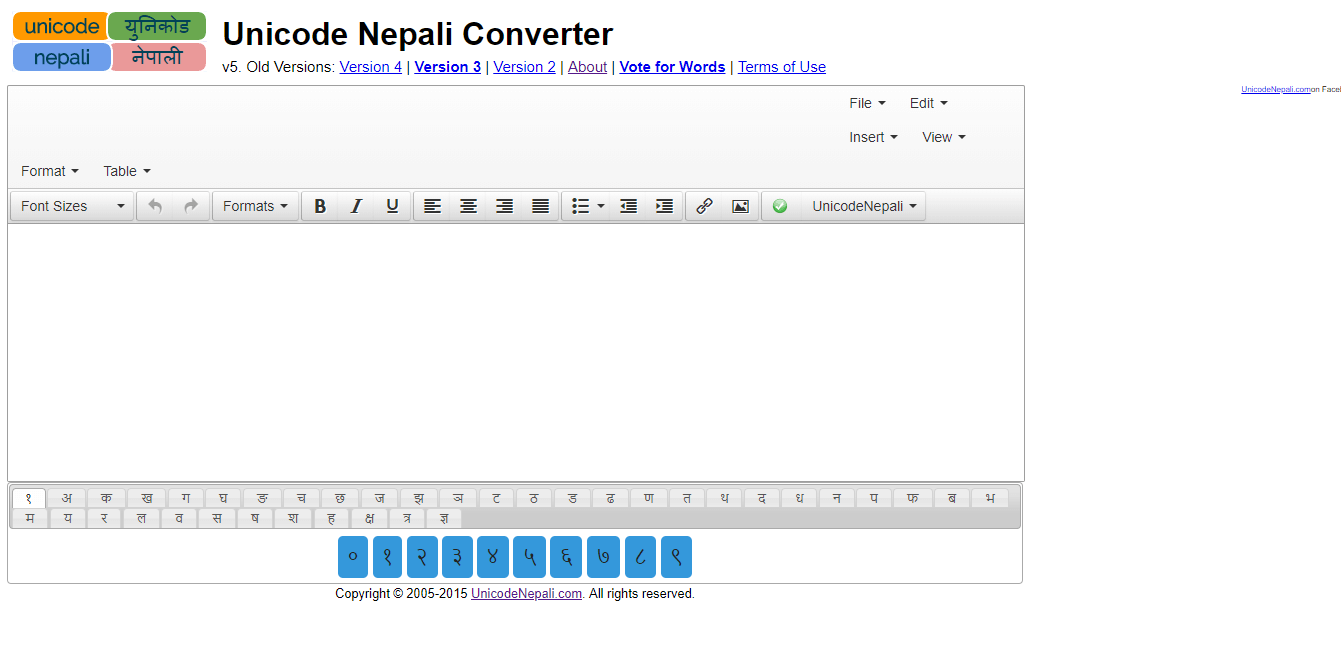OOBEまたはOutofthe Box Experienceは、ユーザーがインストール後の手順のフェーズをガイドするために設計されたフローです。 これには、権利と契約のページ、ログインページ、WiFiまたはネットワーク接続オプションなどが含まれます。 OOBEKeyboard、OOBELOCAL、またはOOBEREGIONの問題のいずれかが発生した場合、インストールの最終ステップに進むことはできません。 心配しないで。 この問題を修正するために使用できる簡単な修正がいくつかあります。
回避策 –
他のことをする前に、これらの通常の解決策を試してください–
1. エラープロンプトが表示されたら、「再試行」プロンプトが再度表示されます。 少なくとも7〜8回は試してみてください。
2. ネットワーク接続を確認してください。 イーサネット接続またはWiFiを使用している場合は、それを切断してから再度接続します。
3. 何も機能していない場合は、システムを強制的にシャットダウンします。 次に、マシンを再起動して、OOBEを続行します。
修正–新しいアカウントを作成する
新しい管理者アカウントを作成し、それをローカル管理者グループに追加する必要があります。そこからOOBEにアクセスできます。
1. OOBEにいるため、OOBEに直接アクセスすることはできません。 これを行うには、を押します Shift + F10 一緒にキー。
広告
これにより、コマンドプロンプトターミナルが表示されます。
2. それが終わったら、これらの行を1つずつ入力し、Enterキーを押して、必要に応じて新しいアカウントを作成します。
ネットユーザー管理者/アクティブ:はい
ネットユーザー/追加 あなたのユーザーネームあなたのパスワード
[「あなたのユーザーネーム と "あなたのパスワード」と任意のユーザー名とパスワードをそれぞれ使用します。
例 –新しいユーザー名が「マックス」で、パスワードは「1234「、コマンドは–
ネットユーザー/追加最大1234
]
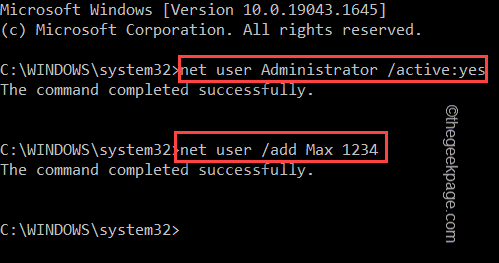
3. アカウントを作成したら、ローカル管理者のグループに追加する必要があります。 それをするために、ただ 置く ターミナルのこの行とヒット 入る.
ネットローカルグループ管理者user_name/add
[
繰り返しますが、「user_name」に新しいアカウントの名前を付けます。
例 – マックス 新しいアカウントです。 したがって、コマンドは–
ネットローカルグループ管理者 マックス /add
]
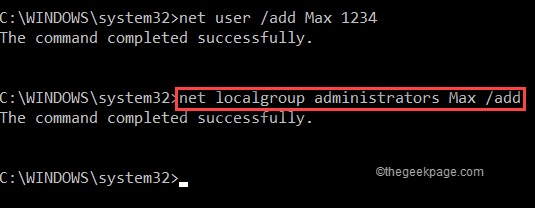
4. 次に、System32フォルダーに移動する必要があります。
5. それで、 タイプ このコードとヒット 入る.
cd%windir%\ system32\oobe。
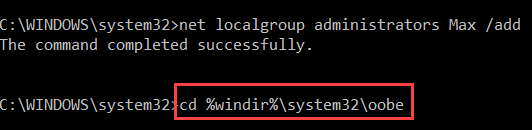
6. これで、ついにOOBEツールにアクセスできるようになりました。 ただ 入力 ターミナルのアプリケーションの名前を押して 入る.
msoobe.exe
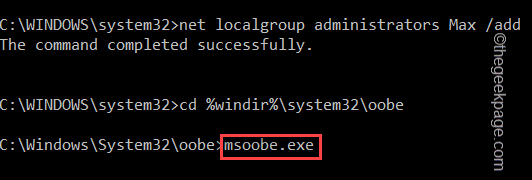
これにより、システムが自動的に再起動します。 ただし、そうでない場合は、コマンドプロンプトを閉じて、コンピューターの電源を切り、もう一度電源を入れます。
マシンが再起動すると、OOBEページが画面に表示されます。 インストールプロセスは簡単に完了できます。
ステップ1 - ここからRestoroPC修復ツールをダウンロードします
ステップ2-[スキャンの開始]をクリックして、PCの問題を自動的に見つけて修正します。